WPS使用起来卡顿严重怎么办
WPS是一款非常实用的办公软件,它集成了文字处理、表格制作、演示文稿等多种功能。然而有时候在使用WPS时,我们可能会遇到卡顿严重的问题,这不仅影响了工作效率,也给使用体验带来了不便,这要如何解决呢?一起来看看吧。
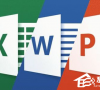
更新日期:2024-06-19
来源:纯净版系统
有时候我们会需要在WPS表格中处理两列数据,而当这两列数据的值不完全相同,存在差异时就可能需要使用筛选功能来找出这两列数据的共同点或差异点,以便更好地分析和处理数据,不清楚操作方法的小伙伴就来看看吧。
方法如下
1. 首先我们将WPS Excel表格编辑工具打开,打开之后,我们在表格中编辑两列数据,这两列数据中有些数据是不一样的。
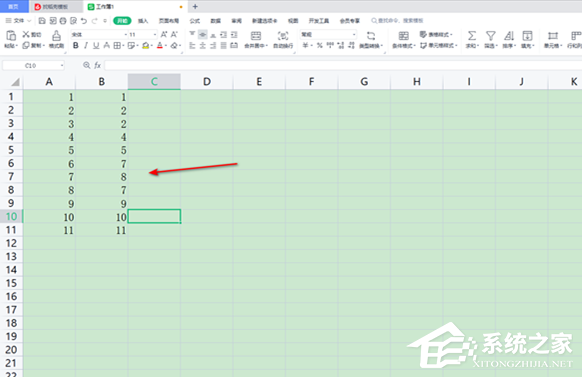
2. 那么我们想要快速的查找到不一样的数据内容,那么就需要进行定位操作,将这两列的数据选中,之后将鼠标定位到【开始】选项的位置进行点击,在工具栏的右侧将【查找】这个选项进行点击。
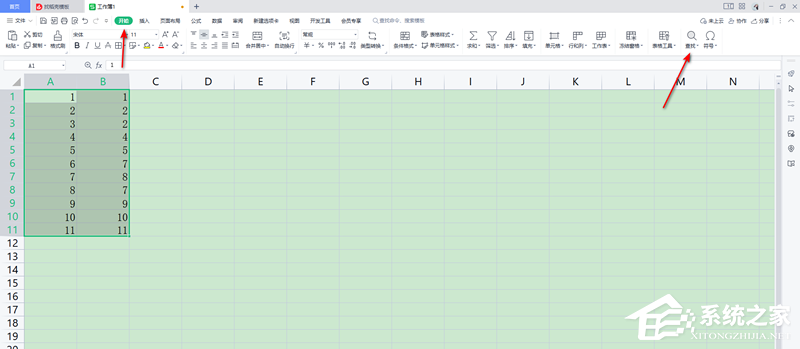
3. 随后就会出现一个下拉选项,我们需要在下拉选项中将【定位】这个选项进行点击。
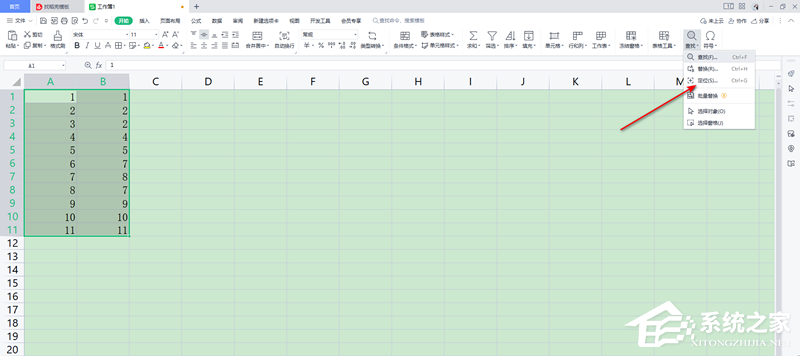
4. 这时在打开的窗口中,我们这里勾选【行内容差异单元格】选项,之后点击定位按钮进行操作。
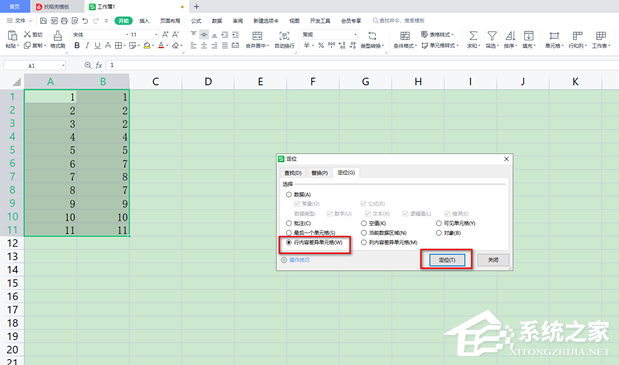
5. 这时你会看到我们编辑的数据中数据不一样的就会被筛选出来,如图所示。
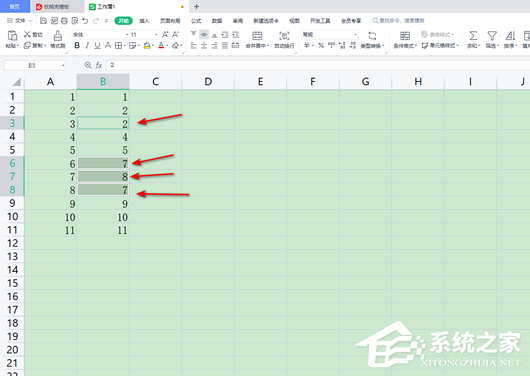
6. 如果你勾选的是【列内容差异单元格】的话,那么筛选出来的效果也是不一样的,点击定位进行筛选。
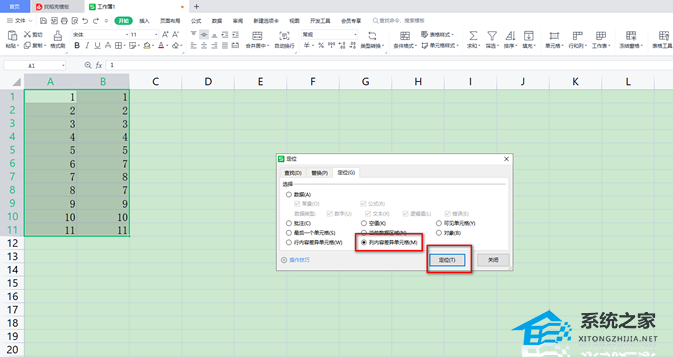
7. 这时你看到的效果就是将两列的数据不同顺序的数字都标记出来了,你可以根据自己的需要来选择相应的筛选方式进行定位。
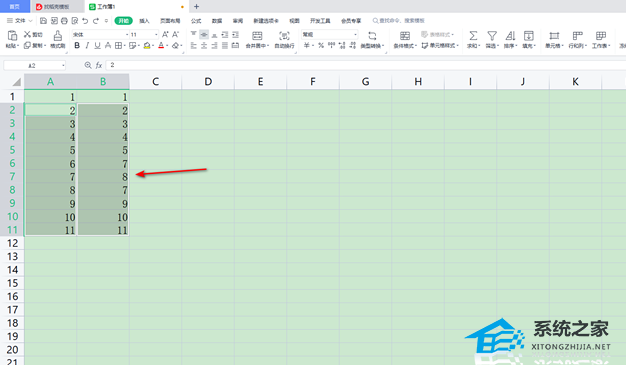
以上就是纯净版系统小编为你带来的关于“WPS怎样快速找出两列的不同数据”的全部内容了,希望可以解决你的问题,感谢您的阅读,更多精彩内容请关注纯净版系统官网。
WPS使用起来卡顿严重怎么办
WPS是一款非常实用的办公软件,它集成了文字处理、表格制作、演示文稿等多种功能。然而有时候在使用WPS时,我们可能会遇到卡顿严重的问题,这不仅影响了工作效率,也给使用体验带来了不便,这要如何解决呢?一起来看看吧。
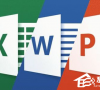
WPS文档行距20磅怎么弄-WPS设置行间距为20磅的方法
相信很多小伙伴都喜欢使用Wps进行一些文档的编辑,而在操作的过程中,常常会需要对其中的一些文字相关的参数进行调节,例如将行间距设置为20磅,但是很多新手用户不知道如何去操作,下面不妨就一起来看看对应的步骤吧。

Wps怎么开启实时保存-Wps设置自动保存的方法
数据安全和实时备份成为了我们日常工作中不可或缺的一部分。特别是对于经常使用WPS Office软件的用户来说,实时保存功能可以帮助他们避免因突发情况导致的数据丢失。那么,如何在WPS中开启实时保存功能呢?本文将提供详细的操作步骤。

WPS表格怎么自动1234排下去-WPS自动生成序号的方法
在使用WPS表格进行数据整理和文档管理时,我们经常需要对数据进行编号,以便更加清晰地展示信息,而自动填充功能,可以帮助我们快速实现数字的自动递增,今天小编来给朋友们讲讲WPS表格自动排序的操作方法,希望对大家有帮助。

如何使用Wps制作表格-Wps制作表格的方法
有很多小伙伴都会去制作表格用于整理数据、进行计算和展示信息,而Wps可以算是我们最常用的国产办公软件之一,同样是能够进行表格的制作,但对于一些更接触不久或者很少用的小伙伴来说,使用Wps制作表格是一款比较困难的事情。

Wps怎么自动识别错别字-Wps自动识别错别字的方法
在日常生活和工作中,我们经常使用文字处理软件来撰写文档、报告和其它文本资料,但我们在使用Wps进行文档便捷的时候难免会出现打错字的情况,而一般这种情况的时候我们就可以直接使用Wps自带的错字查询功能来进行检测,这个功能要如何开启呢?

Wps截图快捷键是什么-Wps截图快捷键介绍
在使用WPS Office软件时,用户经常需要进行屏幕截图以便在文档中插入图像。为了提高工作效率,WPS提供了一些快捷键来快速执行截图功能。不过小编发现有很多小伙伴并不清楚WPS中的截图快捷键具体是什么呢?下面就一起来看看吧。

WPS打开Word乱码怎么办-WPS文档打开乱码的解决方法
当我们在使用WPS打开Word文档时,偶尔可能会遇到一个令人头疼的问题,那就是文档内容出现了乱码。这种情况通常是由于文档编码不兼容或者文件损坏导致的,这个时候要如何操作才解决这样的问题呢?下面就来看看详细操作步骤吧。

Office和Wps有什么区别-Wps和ms的区别
WPS和Office都是我们日常能使用到的办公软件,并且在使用过程中,它们都有独自的优势,因此就有一些用户好奇WPS和Office两者之间有什么区别?本文将探讨Microsoft Office和WPS Office之间的主要差异,感兴趣的用户下面就和小编一起来看看区别吧。

Wps自动保存在哪里-Wps设置自动保存的方法
WPS是一款很棒的办公软件,它提供了多种实用功能以帮助用户高效地完成文档、表格和演示文稿等工作任务。而自动保存是一个非常重要的特性,它可以防止因意外情况导致的文件丢失,但小编发现一些刚接触的用户不清楚如何去设置,下面就一起来看看吧。

WPS怎么对比两个PDF-WPS两个PDF文档内容快速对比方法
当我们在使用WPS Office这款办公软件时,可能会遇到需要对比两个PDF文件内容的情况。这可能是为了检查文档的编辑更改,那么应该如何操作呢?下面就让我们来看看小编带来的WPS两个PDF文档内容快速对比教程吧,有需要的用户可不要错过。
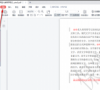
WPS菜单功能都是灰色不能点怎么办
WPS菜单功能都是灰色不能点怎么办?小编发现有很多小伙伴都喜欢使用WPS,而我们有时在使用的过程中难免会遇到菜单功能都是灰色且无法点击的问题时,这可能会对我们的工作造成困扰。然而,不用担心,下面小编为你提供了四种常见的解决办法。

Wps无法粘贴信息怎么办-Wps提示无法粘贴信息的解决方法
在使用WPS Office软件进行文档编辑时,用户可能会遇到无法粘贴信息的问题。这种情况可能由多种原因引起,比如剪贴板服务未运行、软件冲突、权限限制等。当您面对WPS无法粘贴信息的困扰时,可以采取以下步骤来尝试解决问题,感兴趣的朋友就来看看吧。

怎么解决WPS与Office冲突问题
WPS和Office是两款广泛使用的办公软件套装,它们都提供了文档处理、表格编辑、幻灯片演示等功能。然而,当这两大办公软件同时存在于同一台电脑上时,用户可能会遇到一些兼容性问题或冲突,这些问题可能会影响文件的正常打开、编辑和保存。

Wps单独一页怎么设置为横向
在处理WPS文档时,有时我们需要将某一页设置为横向布局,而其他页面保持纵向布局。这种情况通常出现在需要插入宽幅表格或图表时。为了满足这一需求,WPS提供了灵活的页面设置选项,使得用户可以轻松地单独设置某一页的方向,下面是具体的操作方法。
